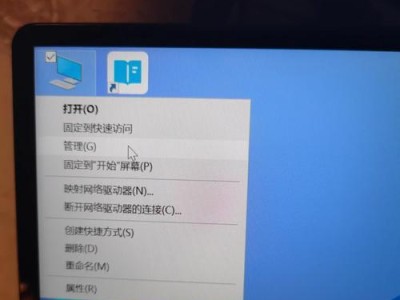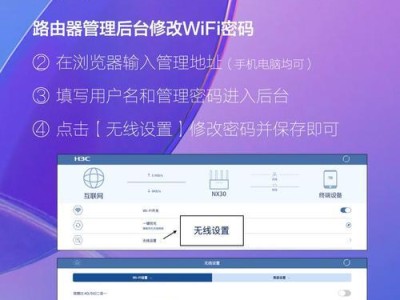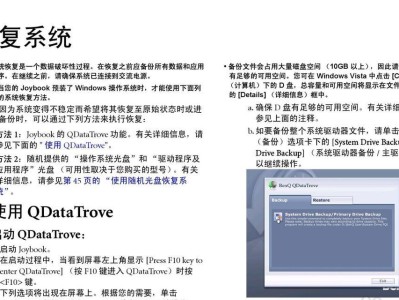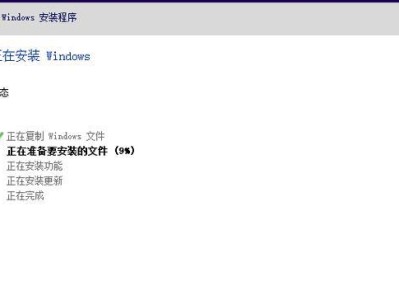随着技术的发展,使用系统U盘安装操作系统成为了一种便捷的选择。在本篇文章中,我们将详细介绍如何使用系统U盘来安装Win7系统。无论你是初学者还是有经验的用户,只要按照下面的步骤进行操作,你就能轻松地完成Win7系统的安装。

1.确保你拥有一个系统U盘
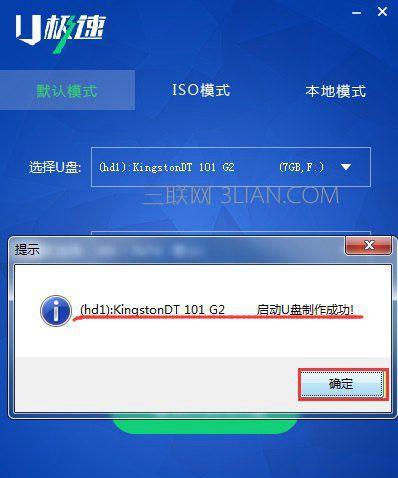
在进行Win7系统安装之前,首先需要确认你拥有一个可用的系统U盘。确保U盘的容量足够大,推荐至少16GB以上。
2.下载Win7系统镜像文件
在进行系统U盘安装之前,需要先从官方网站或可信赖的来源下载Win7系统的镜像文件。确保选择与你的电脑硬件兼容的版本。

3.准备系统U盘
将系统U盘插入电脑的USB接口,并备份其中的重要数据,因为该操作会格式化U盘。打开磁盘管理工具,对U盘进行分区并格式化为NTFS文件系统。
4.使用Rufus工具制作启动U盘
下载并安装Rufus工具,打开软件后选择U盘所在的驱动器以及Win7系统的镜像文件。在选项中选择“MBR”作为分区方案,并点击“开始”制作启动U盘。
5.修改电脑启动顺序
在电脑启动时按下对应的按键(通常是F2或Delete键)进入BIOS设置界面,找到启动顺序选项并将U盘作为第一启动设备。保存设置并重启电脑。
6.进入系统安装界面
重启电脑后,系统会自动从U盘启动,并进入Win7系统安装界面。选择安装语言和其他相关设置,点击“下一步”继续。
7.授权协议和许可证
阅读并同意Win7系统的授权协议和许可证。点击“同意”继续安装。
8.选择安装类型
根据个人需求选择合适的安装类型,可以是全新安装或者升级安装。点击“下一步”继续。
9.选择安装位置
在接下来的界面中,选择你想要安装Win7系统的磁盘分区,并点击“下一步”开始安装。
10.完成安装设置
在安装过程中,系统会自动进行文件复制和系统设置。根据个人喜好进行一些基本设置,并等待安装过程完成。
11.安装完成
当安装过程完成后,系统会提示重启电脑。拔掉系统U盘,然后按下重启按钮,系统将会从硬盘启动。
12.进入Win7系统
重启后,系统会进入Win7系统的初始设置界面。按照提示完成一些基本设置,如选择用户名和密码等。
13.更新系统和驱动程序
进入Win7系统后,及时进行系统和驱动程序的更新,以保证系统的稳定性和安全性。
14.安装常用软件
根据个人需求,安装常用的软件程序,并进行必要的配置,以满足个人使用的需求。
15.建立系统备份
安装完所有必要的软件之后,建议制作一份系统备份,以便在系统出现问题时能够快速恢复到初始状态。
通过本文提供的详细教程,你应该能够轻松地使用系统U盘来安装Win7系统了。请确保遵循每个步骤并进行正确的操作。希望本文对你有所帮助,祝你成功安装Win7系统!